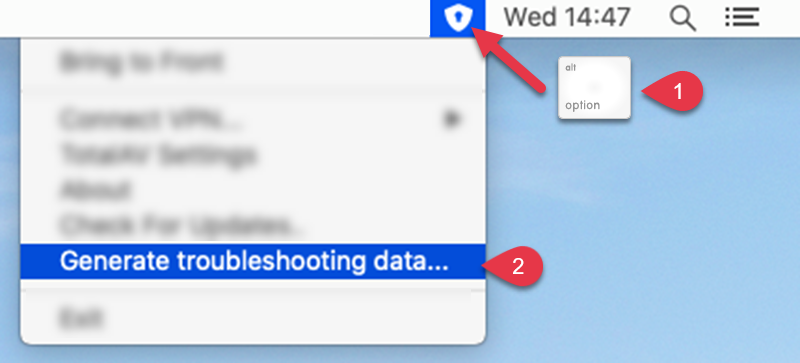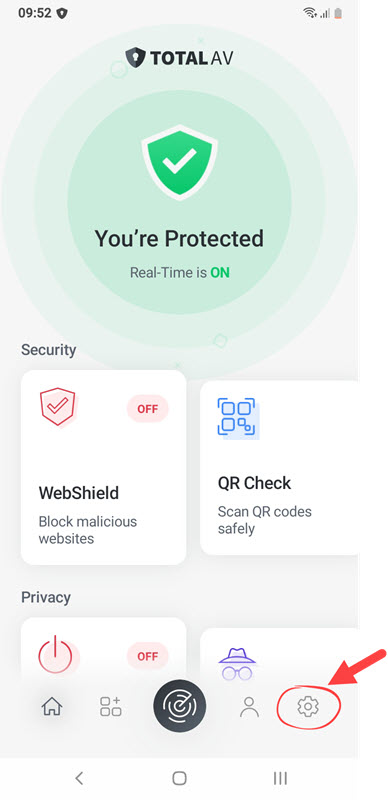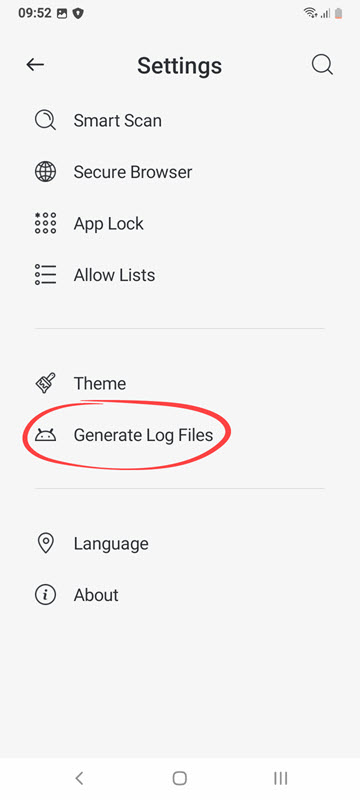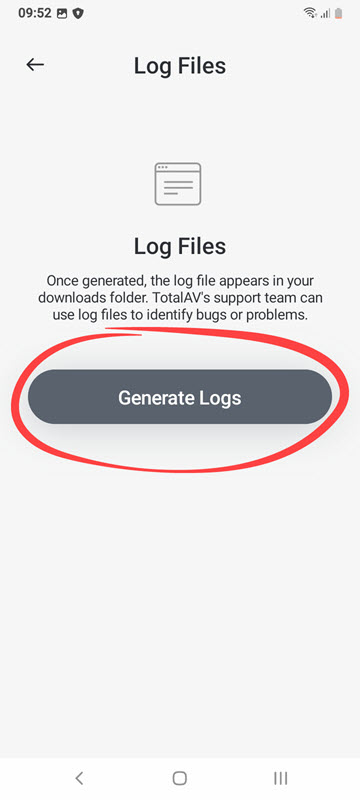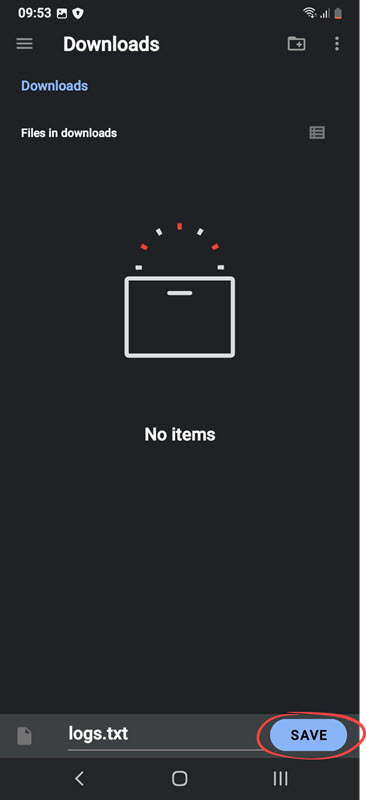Taakbalk
Klik op de Verborgen pictogrammen-pijl aan de rechterkant van de Windows taakbalk.
Systeemvakpictogram
Houd de Shift-toets ingedrukt en klik met de rechtermuisknop op het TotalAV systeemvakpictogram.
Logs genereren
Klik op Probleemoplossingsgegevens genereren.
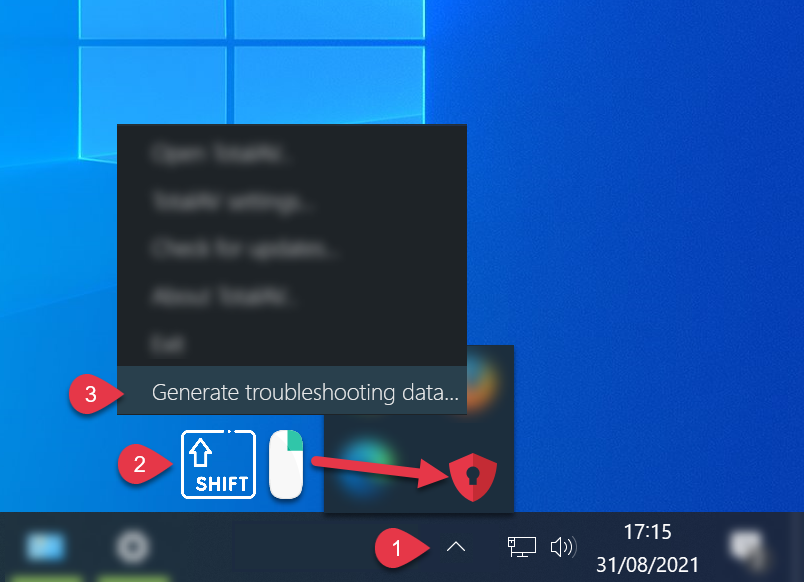
__-_